Le Chromecast est généralement utilisé pour diffuserles médias et la majorité des applications sont conçus dans ce but précis. Le Chromecast est un outil que vous pouvez utiliser pour transformer un téléviseur ordinaire en quelque chose de plus qu'un simple écran. Par exemple, un tableau d'affichage offrant une grande visibilité et pouvant être mis à jour en y insérant une nouvelle image. Le diaporama est le mot clé ici et vous pouvez continuer à diffuser des informations importantes ou simplement quelque chose d'aussi simple qu'un menu de restaurant sur un grand écran. Voici comment vous pouvez le faire en utilisant un téléphone et un ordinateur de bureau, ou sans utiliser autre chose que le Chromecast lui-même.
Lancer le diaporama sans téléphone ni ordinateur de bureau
Si vous ne possédez pas de téléphone ou d’ordinateur de bureauvous pouvez créer des photos depuis votre Chromecast, sans options. Pour ce faire, vous devez configurer Chromecast et vous connecter à votre compte Google dans l'application Chromecast. Chromecast vous permet de choisir les photos à afficher comme "toile de fond". Créez simplement un nouvel album dans Google Photos et sélectionnez-le dans l'application Chromecast en tant que source d'images d'arrière-plan. Désactivez toutes les autres sources et Chromecast parcourra les photos de l'album uniquement. Il fera tout cela dans son mode inactif et inutilisé.

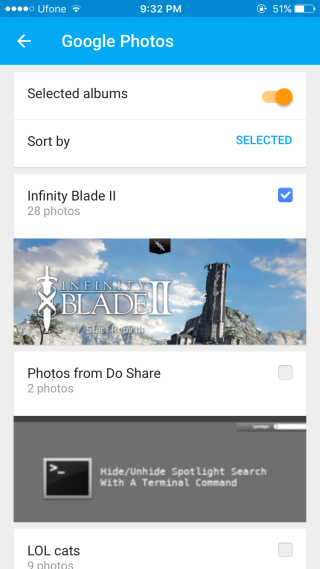
Lancer le diaporama à partir du téléphone et du bureau
Pour démarrer et lancer un diaporama de photos de votreiPhone, vous avez besoin d’une application appelée Photo Video Cast. Il vous permet non seulement de choisir un album pour la distribution de photos, mais également de personnaliser l'intervalle d'actualisation. Les utilisateurs d'Android disposant d'une prise en charge native de Chromecast peuvent utiliser l'application Photos par défaut. Si vous n'avez pas de support natif pour Chromecast, essayez l'application CastonTV Free.
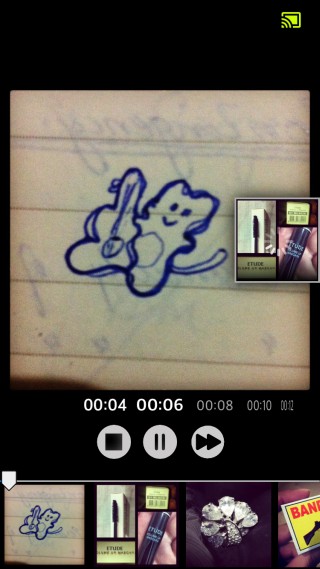
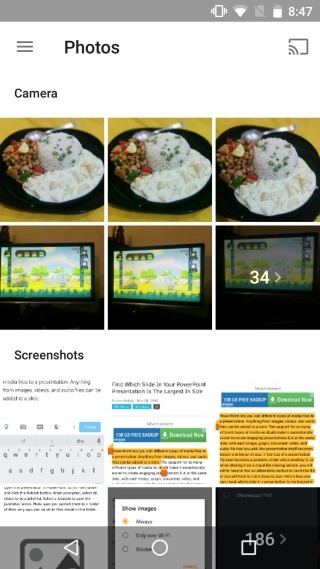
Installez Photo Video Cast depuis l'App Store
Installez CastonTV gratuitement à partir du Google Play Store
Pour les utilisateurs de bureau, vous aurez besoin d’une combinaison dedeux extensions Chrome; l'extension Google Cast et le diaporama en plein écran. Utilisez l'extension de diaporama pour sélectionner des images, démarrez le diaporama dans un onglet Chrome et diffusez-le à l'aide de l'extension Google Cast.
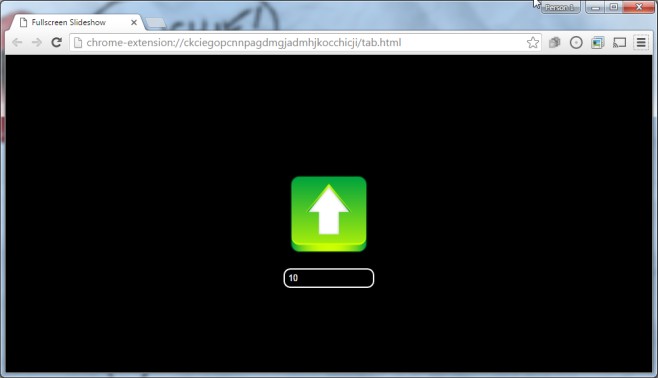
Installer le diaporama en plein écran à partir du Chrome Web Store
Voici comment utiliser un Chromecast pour autre chose que regarder Netflix.













commentaires